
Brian Curtis
0
2237
287
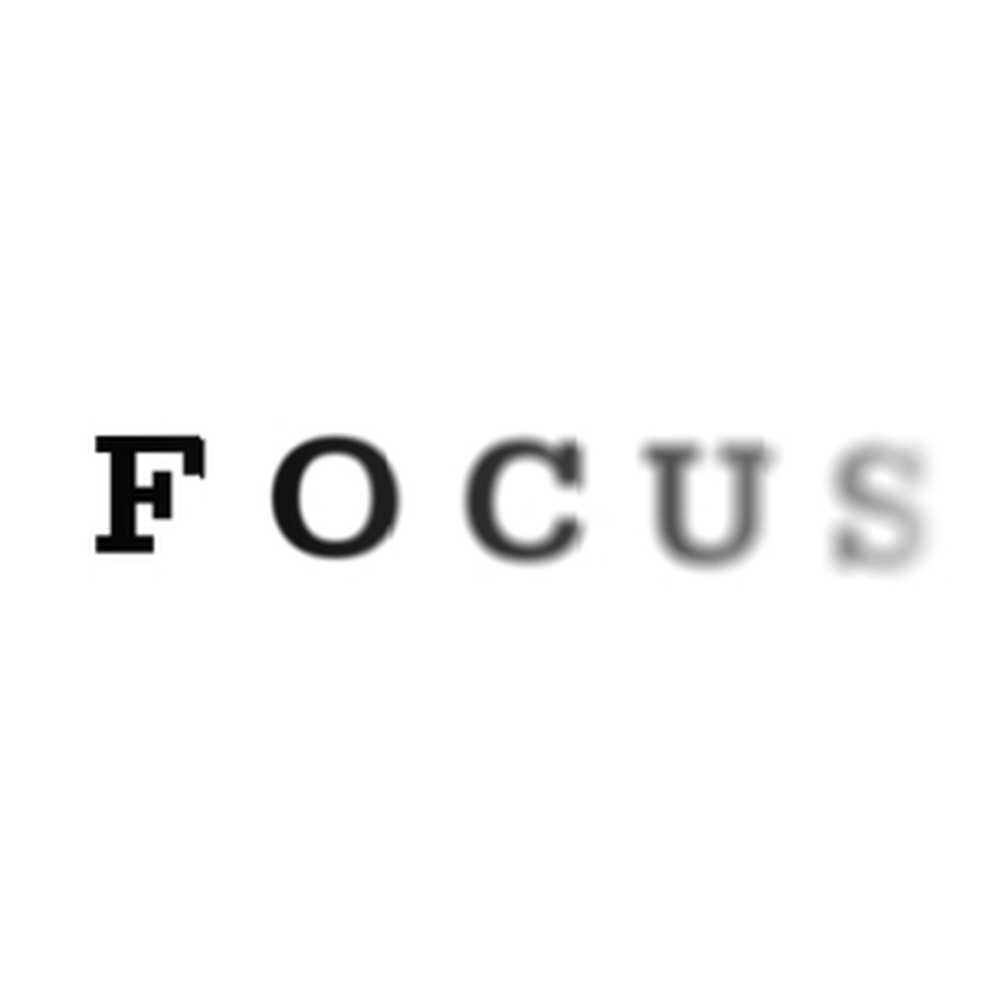 Pokud pracujete z domácího počítače, pravděpodobně víte, jak obtížné může být zůstat na úkolu a udržet své zaměření. Internet je nejrušnějším místem na planetě. Každou sekundu se něco děje. Je těžké se od toho všeho odtáhnout a soustředit se. Osobně jsem zažil stejný problém a dodnes se snažím najít dokonalé řešení.
Pokud pracujete z domácího počítače, pravděpodobně víte, jak obtížné může být zůstat na úkolu a udržet své zaměření. Internet je nejrušnějším místem na planetě. Každou sekundu se něco děje. Je těžké se od toho všeho odtáhnout a soustředit se. Osobně jsem zažil stejný problém a dodnes se snažím najít dokonalé řešení.
Všichni víme, že odstavujeme naše klienty chatu a vystupujeme ze sociálních sítí a dalších online komunit, ale pro sebe můžete udělat víc. Jeden tip, který jsem už měsíce používal, je použití aplikace, která skutečně síly mě se zaměřit na úkol, který máte po ruce. V tomto článku bych vám chtěl ukázat, jak můžete udělat to samé.
Ztlumit obrazovku maskovacím pláštěm [již není k dispozici]
Clutter Cloak je aplikace určená pro uživatele se systémem Windows XP, která vám umožní ztlumit obrazovku několika různými způsoby, takže můžete zůstat soustředěni a pracovat. V současné době používám Clutter Cloak na Windows 8 Pro, který přichází s několika problémy. Velmi doporučuji používat Clutter Cloak pouze na XP nebo jiných verzích Windows, aniž byste zakrývali vizuální efekty (například Aero).
Stažením a instalací Clutter Cloak se ikona aplikace okamžitě ukotví do systémové lišty. Od této chvíle je aplikace již plně funkční.

Výchozí klávesové zkratky, které lze v nastavení změnit, jsou následující:
- Normální: Ctrl + F11
- Fotografie: Ctrl + Alt + F11
- Slepý: Ctrl + Shift + F11
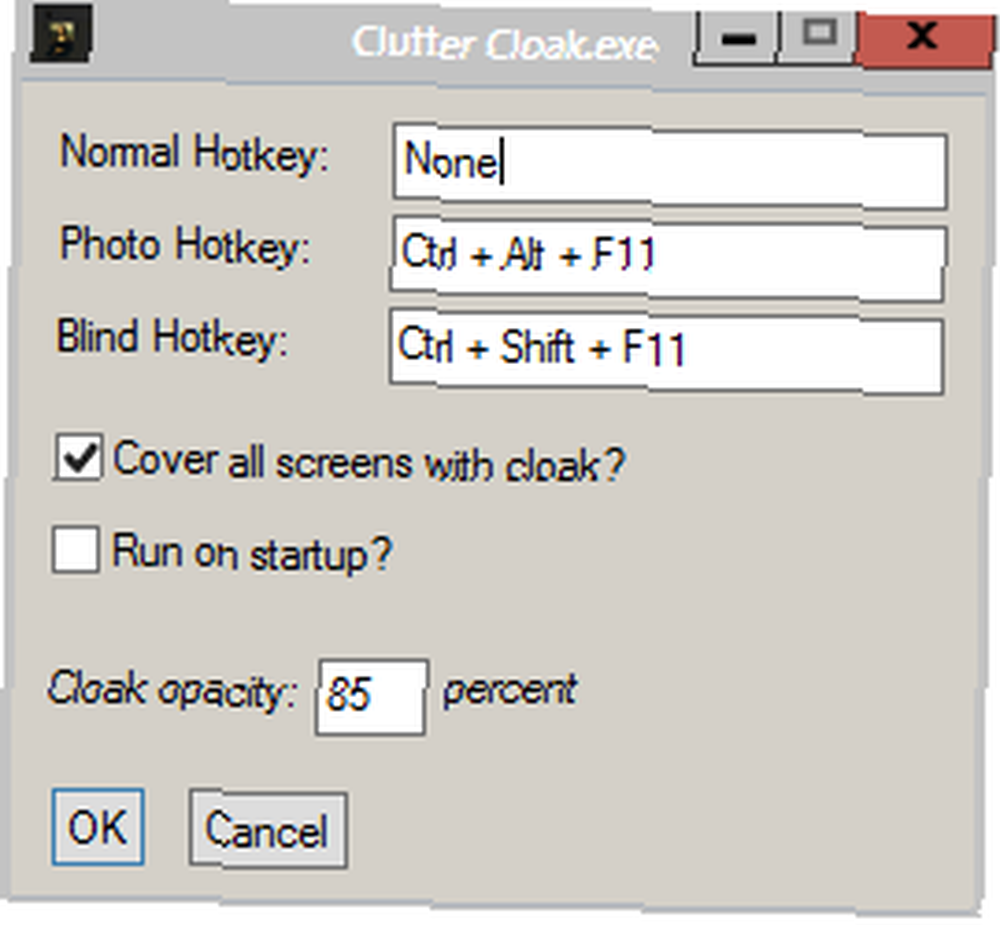
Normální klávesová zkratka ztlumí zaostřené okno. Fotografie klávesová zkratka ztlumí na výběr. Slepý klávesová zkratka ztlumí celou obrazovku.
Celkově Clutter Cloak dělá to, co má, a nabízí některé zajímavé funkce.
Le Dimmer
Le Dimmer je určitě můj oblíbený software tohoto druhu (a není to kvůli jeho rodnému jménu Reddit).

Používání Le Dimmer je neuvěřitelně snadné a funguje na jakékoli verzi systému Windows. Neexistuje žádná konfigurace ani zmatek. Spustíte aplikaci, která je zcela přenosná, a Le Dimmer ztlumí vše na obrazovce kromě aktivního okna (nebo objektu, jako je hlavní panel). Na tom není nic jiného.
Žínka
Dropcloth má docela zajímavý přístup k tomuto problému. Kódovaný autorem Lifehackera Adamem Pashem, který viděl pozadí pouze pro Mac, Dropcloth se chová stejně - pozadí. Tam, kde jiné aplikace tohoto druhu využívají dynamické stmívání obrazovky, Dropcloth vám dává větší kontrolu a vyžaduje více manuální interakce uživatelů.

Stejně jako všechny ostatní aplikace zde můžete vidět, že efekt stmívání dosahuje docela pěkně. Jedním z hlavních rozdílů je ve výchozím nastavení ukotvení doků na systémové liště Správa a uklizení v systémové liště Windows 7 Správa a uklizení v systémové liště Windows 7 Každý uživatel Windows viděl, jak se systémová liště Windows (známá také jako oblast oznámení) zaplňují. přesčas. V minulosti jsme se zabývali deaktivací rušivých oznámení na ploše, ale co když samotné ikony jsou… a hlavní panel. To znamená, že můžete pozadí spustit ručně.

Můžete také změnit barvu, při které tlumí, a krytí. Pokud neustále stmíváte okna různými způsoby a chcete určitou funkčnost, kterou je obtížné najít u jiných běžných alternativ, Dropcloth je velmi zajímavá možnost.
Ghoster
Ghoster je klasické, dlouhodobé řešení stmívání obrazovky a trochu jsem se zabýval v předchozím článku 5 Programy pro přizpůsobení vzhledu Windows a panelů nástrojů 5 Programy pro přizpůsobení vzhledu Windows a panelů nástrojů I v nejnovější verzi Windows, Microsoft dokáže (pravděpodobně úmyslně) vynechat mnoho promyšlených přizpůsobovacích preferencí, pokud jde o přizpůsobení vašeho vizuálního zážitku. Nejsem ten typ chlapa, který se šíří ... tady na MUO. Je to přenosná aplikace, kterou společnost Skrommel vytvořila na webu DonationCoder.com, což je jedno z mých oblíbených míst na webu, kde najdete drahokamy, jako je tato.

Výše uvedený snímek obrazovky ukazuje jak stmívání, tak nastavení aplikace. Ghoster je přenosný a nastavení se uloží do souboru INI. Chcete-li je upravit, musíte soubor otevřít v textovém editoru a změnit je ručně.
Jste schopni dělat věci, jako je změna barvy pozadí, vytvoření pozadí obrazu, změna průhlednosti, použití stmívání na více monitorů a mnoho dalšího. Jediným problémem, který jsem kdy měl s používáním Ghostera, je to, že často nechává panel úloh neostrý, když není zaměřen. Někteří z vás to mohou dokonce vidět “Chyba” jako ideální funkce, takže je snazší zjistit, která okna jste minimalizovali. Ať tak či onak, Ghoster svou práci dokončí.
Máte čtyři různé způsoby, jak ztlumit obrazovku a dosáhnout stejné věci. Nyní je na vás, abyste určili, který je nejvhodnější a nejkompatibilnější pro váš systém.
Která z těchto aplikací je vaše oblíbená? Dejte mi vědět v komentářích!











